Cómo utilizar el editor de texto leafpad en su pi frambuesa
Entre los accesorios en el menú Programas de la Raspberry Pi es Leafpad, que es un simple editor de texto. Se puede utilizar para la escritura y procesamiento de textos, pero no es ideal para la creación de documentos listos para imprimir. Es más útil para la edición de documentos destinados a ser leídos por computadoras, como las páginas web y archivos de configuración.
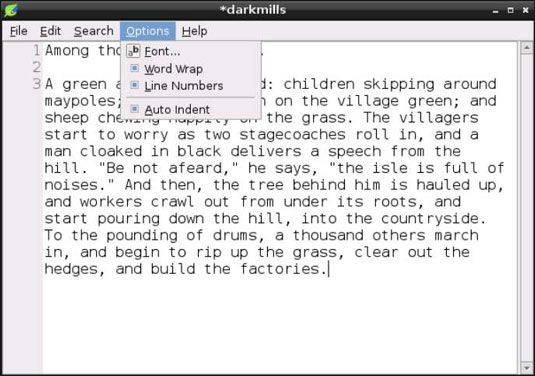
Los menús están organizados lógicamente, y si alguna vez has utilizado un editor de texto en otro equipo, encontrará su camino en Leafpad fácilmente.
El menú Archivo se utiliza para iniciar nuevos documentos y abrir, guardar e imprimir archivos. También hay una opción para dejar de fumar aquí, aunque sólo se puede cerrar la ventana Leafpad.
El menú Editar le da herramientas para deshacer y rehacer su trabajo, cortar, copiar, pegar y borrar, y seleccionando todo el texto. Leafpad utiliza accesos directos de Windows también, así que usted puede utilizar las teclas Ctrl + C para copiar, Ctrl + V para pegar, Ctrl + X para cortar y Ctrl + A para seleccionar todo el texto.
El menú de búsqueda tiene opciones para encontrar una palabra o frase en particular, saltar a una línea en particular en el documento, o reemplazar una palabra o frase elegida con una alternativa. Puede hacer clic en la casilla para reemplazar la totalidad de una sola vez, o el paso a través de ellos de forma individual.
La búsqueda y reemplazar características destacan todas las ocurrencias en amarillo, y el que se centra actualmente en en azul. Usted puede utilizar el menú Buscar para desplazarse hacia delante o hacia atrás en la lista de resultados.
El menú de opciones tiene opciones para cambiar el tipo de letra (aunque las opciones disponibles son más limitadas de lo que probablemente está acostumbrado a), encienda Ajuste de línea (lo que significa que el texto pasa a una nueva línea cuando llega al borde de la ventana), y encienda números de línea. La función de auto guión significa que cualquier sangrado utilizado en una línea se aplica automáticamente a la siguiente línea cuando se pulsa Enter.




